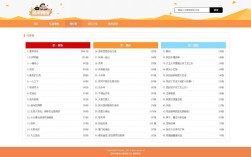在Dreamweaver(DW)中制作模板并实现下载功能,需要结合模板创建、内容区域定义以及文件打包等技术步骤,以下是详细操作流程:
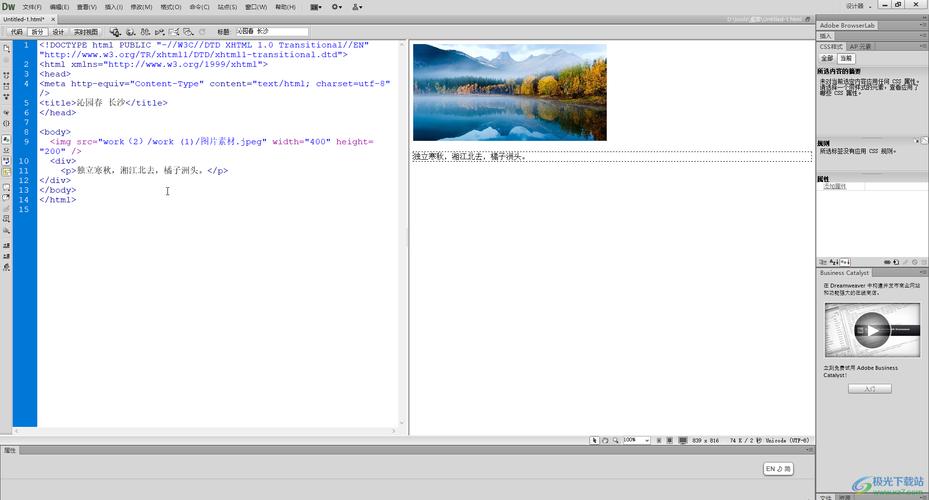
(图片来源网络,侵删)
创建模板文件
- 新建模板:打开DW,选择“文件”→“新建”,在弹出窗口中选择“空模板”,勾选“模板页”并选择默认模板类型(如HTML模板),点击“创建”。
- 设置可编辑区域:模板的核心是定义可编辑区域(允许用户修改的部分)和锁定区域(如页眉、页脚等固定内容)。
- 插入可编辑区域:将光标定位到需要用户自定义的位置,选择“插入”→“模板对象”→“可编辑区域”,输入区域名称(如“MainContent”),重复此步骤为所有需要动态修改的内容定义区域。
- 设计固定布局:在非可编辑区域设计模板的通用结构,例如页眉导航栏、页脚版权信息等,可使用表格或CSS布局,可创建一个三行表格:第一行为页眉(锁定区域),第二行为可编辑内容区,第三行为页脚(锁定区域)。
模板保存与配置
- 保存模板:按“Ctrl+S”保存文件,选择“模板”作为保存类型,输入模板名称(如“master.dwt”),DW会自动在站点根目录下的“Templates”文件夹中生成该文件。
- 关联站点:确保模板文件所在的站点已正确配置(“站点”→“管理站点”),否则模板功能无法正常使用。
- 设置默认可编辑区域:在“属性”面板中,可勾选“可编辑区域”的“默认”选项,使该区域在基于模板的页面中默认处于可编辑状态。
制作模板下载功能
若需提供模板文件供用户下载,需通过以下步骤实现:
- 压缩模板文件:将模板文件(master.dwt)及相关资源(如CSS、图片等)打包为ZIP格式,在Windows中右键选中文件,选择“发送到”→“压缩文件夹”。
- 创建下载链接:在网页中插入下载按钮或链接,选择“插入”→“图像”或“链接”,在“链接”字段中指向压缩后的ZIP文件路径。
- 设置下载提示:为链接添加文本说明,如“点击下载网站模板”,并确保目标路径正确(建议将ZIP文件上传至服务器根目录的“downloads”文件夹)。
测试与优化
- 预览模板:在DW中按“F12”预览模板,检查可编辑区域是否正确显示(默认呈浅绿色背景)。
- 基于模板创建页面:通过“文件”→“新建”→“模板中的页面”,选择模板生成新页面,验证可编辑区域是否可修改,锁定区域是否受保护。
- 下载功能测试:在浏览器中点击下载链接,确认ZIP文件能否正常下载并解压使用。
注意事项
- 模板文件名需以“.dwt”且不可直接编辑模板文件本身,只能通过基于模板的页面修改内容。
- 下载的模板文件需包含必要的资源路径(如CSS文件使用相对路径“../styles/main.css”),确保用户解压后能正常使用。
相关问答FAQs
Q1:为什么基于模板创建的页面无法修改锁定区域?
A:锁定区域是模板的保护部分,旨在统一网站风格,若需修改锁定内容,需返回模板文件(master.dwt)进行编辑,然后DW会提示更新所有关联页面。
Q2:模板下载后,用户如何使用?
A:用户需解压ZIP文件,将DW站点指向解压后的文件夹,通过“文件”→“新建”→“模板中的页面”选择模板创建新页面,即可在可编辑区域添加内容。
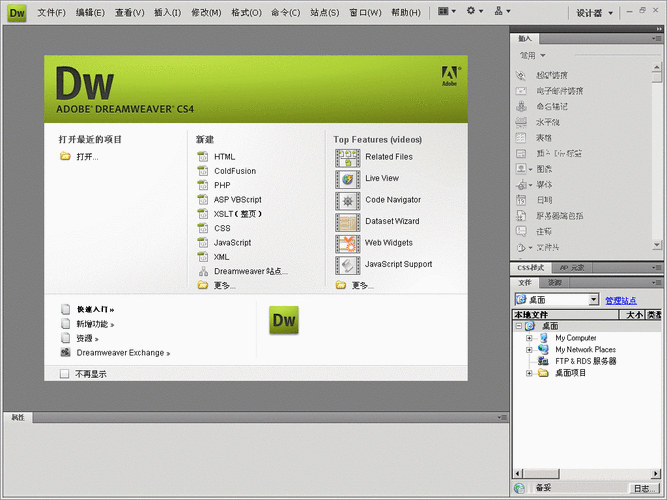
(图片来源网络,侵删)